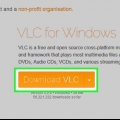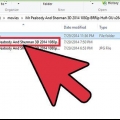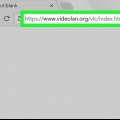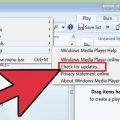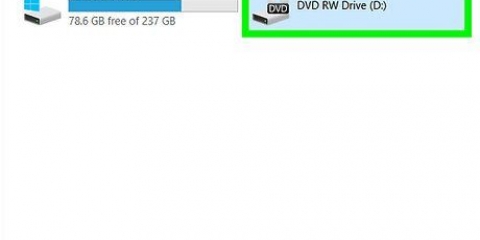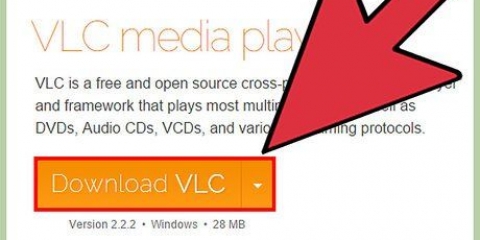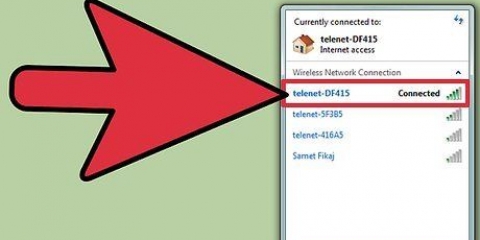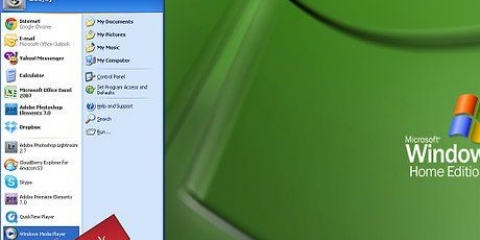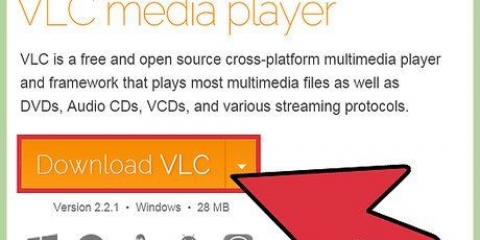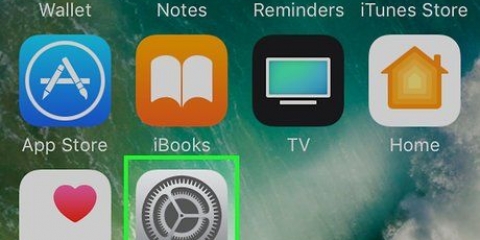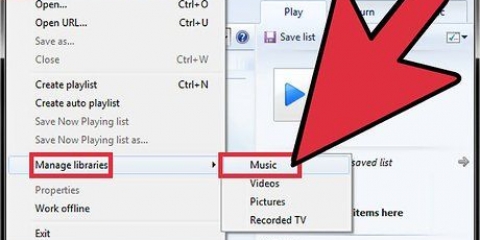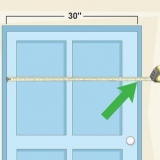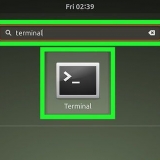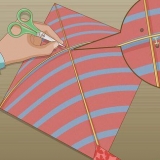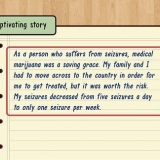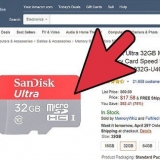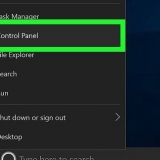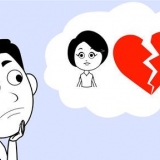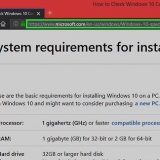Geben Sie in die Adressleiste Ihres Webbrowsers http://10 . ein.5.5.9:8080/live, danach drückst du Enter. Klicken Sie auf amba.m3u8. Kopieren Sie die vollständige URL in die Adressleiste, indem Sie sie auswählen und auf klicken Strg + C drücken.










Streamen sie ihre gopro mit dem vlc media player auf einen pc
Es gibt viele mobile Apps, die das Streamen deiner GoPro auf ein Smartphone zum Kinderspiel machen. Wenn Sie versucht haben, mit dem VLC Media Player von GoPro auf einen PC zu streamen, sind möglicherweise einige Probleme aufgetreten. Glücklicherweise können Sie Ihre GoPro-Kamera auch ohne Programmierkenntnisse so einrichten, dass das Streaming auf VLC möglich ist. Für die neueren Modelle benötigst du zusätzliche Software, aber mit ein paar zusätzlichen Schritten kannst du im Handumdrehen zum VLC Media Player streamen.
Schritte
Methode 1 von 3: Streamen Ihrer GoPro Hero2 (mit Wi-Fi BacPac) oder Hero3 zum VLC Media Player

1. Schalte das WLAN deiner GoPro ein. Dieses Verfahren unterscheidet sich geringfügig zwischen Hero2 und Hero3.
- Wenn Sie eine Hero2 haben, verbinden Sie zuerst Ihre Kamera mit dem WiFi BacPac. Drücken Sie die Wi-Fi-Taste auf dem BacPac, um das Wi-Fi-Menü zu öffnen, und wählen Sie dann "Telefon & Tablet".
- Wenn du die Hero 3 oder 3+ hast, gehe mit der Mode-Taste zum Einstellungsmenü deiner GoPro. Öffne die WLAN-Einstellungen und wähle `GoPro App`.

2. Verbinde deinen PC mit der GoPro. Deine GoPro sollte jetzt in der Liste der verfügbaren drahtlosen Netzwerke deines PCs erscheinen. Verbinde deine GoPro so, wie du ein drahtloses Netzwerk verbinden würdest. Das Standardpasswort für das drahtlose Netzwerk deiner GoPro ist goprohero.

3. Finde die URL deines GoPro-Streams. Sie benötigen diese, um Ihren GoPro-Stream zum VLC Media Player zu streamen.

4. VLC Media Player konfigurieren. Öffnen Sie VLC und gehen Sie im Hauptmenü zu Media > `Netzwerkstream öffnen`. Fügen Sie die Streaming-URL in das Feld unter `Geben Sie eine Netzwerk-URL ein` ein, indem Sie drücken Strg + V drücken.

5. Schau dir deinen Livestream an. Drücken Sie `Play`, um den Stream zu starten.
Methode2 von 3: Streamen von Ihrer GoPro Hero4 zum VLC Media Player

1. Laden Sie Camera Suite von Camerasuite herunter und installieren Sie sie.org. Sie werden zum Download zur Software weitergeleitet, sobald Ihre Zahlung eingegangen ist.

2. Erstelle eine neue Verbindung in deiner GoPro. Öffne im Einstellungsbildschirm deiner GoPro das Wireless-Menü und wähle die GoPro-App. Wählen Sie „Neu“ für den sechsstelligen Pairing-Code. Du brauchst es sofort.

3. Verbinde deinen PC mit deiner GoPro. Verwenden Sie Ihren PC, um sich drahtlos mit dem GoPro Wi-Fi-Netzwerk zu verbinden (das Standardkennwort ist „goprohero“) und starten Sie die CameraSuite-Software. Klicken Sie auf die Schaltfläche `Kamera koppeln` und geben Sie den 6-stelligen Kopplungscode der Kamera ein. Wählen Sie `Kamera jetzt koppeln`.

4. Starten Sie den Videostreamer. Klicken Sie in CameraSuite auf den Link Video Streamer und wählen Sie Hero 4 als Kameramodell aus. Klicken Sie auf Start, um den Stream zu starten, dann auf "Player-URL in die Zwischenablage kopieren".

5. VLC Media Player konfigurieren. Öffnen Sie im VLC Media Player das Media-Menü und wählen Sie „Open Network Stream“. Klicken Sie unten in das Feld "Geben Sie eine Netzwerk-URL ein" und fügen Sie die URL ein von Strg + V drücken.

6. Schau dir deinen Livestream an. Drücken Sie `Play`, um den Stream zu starten.
Methode 3 von 3: Streamen Ihrer GoPro mit einem anderen Mediaplayer oder Gerät

1. Finden Sie einen anderen Mediaplayer für den PC. Wenn Sie mit der Eingabeaufforderung und dem Ausführen von Python-Skripten einverstanden sind, ist FFmpeg möglicherweise eine bessere Option zum Streamen auf Ihren PC.

2. Auf Ihr Mobilgerät streamen. Beliebte Dienste wie Livestream, Periscope und Meerkat haben Apps für dein Handy, mit denen du in wenigen Minuten von deiner GoPro streamen kannst.

3. Verwenden Sie bei Bedarf eine Webcam. Eine einfache Webcam für den PC kann alles sein, was Sie brauchen.
"Streamen sie ihre gopro mit dem vlc media player auf einen pc"
Оцените, пожалуйста статью